Windows 8 Consumer Preview kurulumu başlıklı yazıda kurulumu gerçekleştirdikten sonra kullanıcı işlemleri adımında kalmıştık :
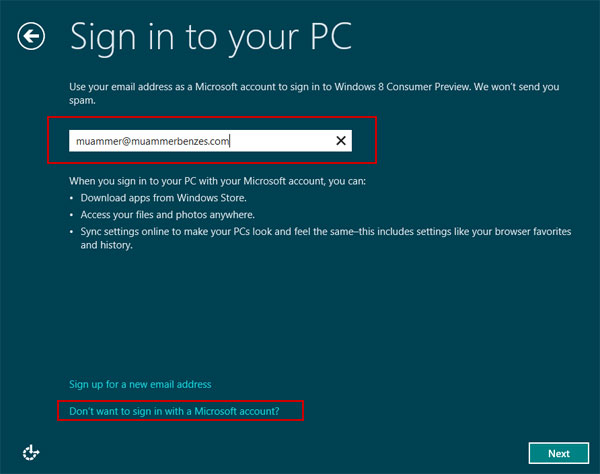
Windows 8'de iki farklı kullanıcı tipi kullanma şansımız var : Microsoft account (hesap) ve yerel hesap. Bu yazıda Microsoft account kullanıcı tipine göz atacağız :
Microsoft account olarak isimlendirilmiş ancak aslında Windows Live ID hesabımızı kullanıyoruz. Bu hesap tipinde Windows Live ID hesabımız ile bilgisayarı kullanabiliyoruz. Windows Live ID; varolan hotmail.com, msn.com ve live.com uzantılı mail adreslerinden herhangi biri veya benim yaptığım gibi farklı bir mail adresinin Windows Live ID ile ilişkilendirmesi ile oluşturulabilir. Bu ilişkilendirme Messenger, Xbox LIVE, Windows Live Services kullanımlarında veya Hotmail üzerinde farklı bir domaine ait mail hizmeti kullanımlarında yapılabiliyor
Microsoft account ile devam ettiğimizde yukarıdaki ekran görüntüsünde de belirtildiği gibi; Windows Store üzerinden uygulama indirebilecek, dosya ve resimlere herhangi bir yerden erişebilecek, tarayıcı sık kullanılanlar ve geçmiş dahil olmak üzere bilgisayar üzerindeki ayarlarımızın kullandığımız diğer bilgisayarlar ile aynı olmasını sağlayabileceğiz.
Henüz bir Windows Live ID'niz yoksa almak için http://bit.ly/getwindowsliveid adresinden kayıt olabilirsiniz. Varolan mail adresini Windows Live ID ile ilişkilendirmek için ise http://bit.ly/convertwindowsliveid adresini kullanabilirsiniz.
Microsoft account ile devam etmek için yukarıdaki ekranda ilgili mail adresini yazıp Next ile devam ediyoruz. Bu şekilde devam edebilmek için Internet bağlantısına ihtiyacımız var. Çünkü hesabın var olup olmadığı kontrol ediliyor. Internet bağlantısı olmadan bu hesap türü ile devam etme şansımız maalesef yok!
Girdiğimiz mail adresinin Windows Live ID bağlantısı kontrol edildikten sonra karşımıza aşağıkida ekran geliyor. Bu sefer şifremizi de girerek devam ediyoruz.
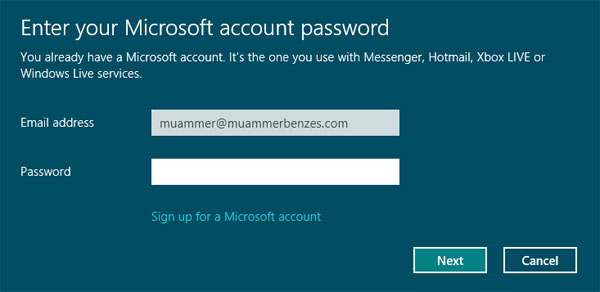
Bir sonraki aşamada cep telefonu numaramız ve alternatif mail adresimiz varsa görüntüleniyor. Bu bilgileri gerekiyorsa değiştirip devam ediyoruz.
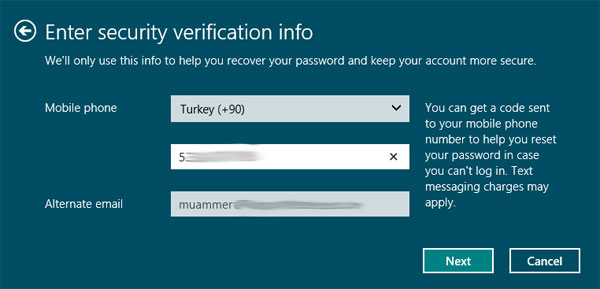
Artık bilgisayarı kullanmak için hazırız :) Masaüstü ve gerekli ayarlar yapılıyor.

Son ayarlar tamamlandıktan sonra artık Microsoft account ile bilgisayarımız kullanıma hazır!
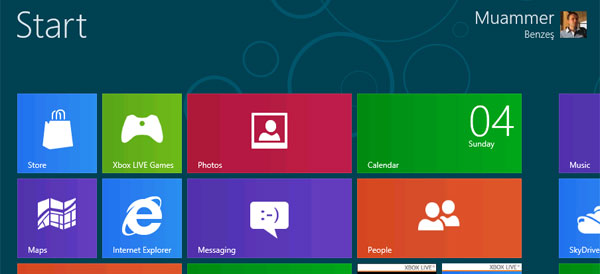
Bu arada, Windows Live ID'niz ile oturum açtığınızda ilgili mail adresine aşağıdaki gibi bir mesaj geliyor. Aynı şekilde cep telefonu bilgisi girdiyseniz oraya da benzer bir mesaj gelip giriş yaptığınız bilgisayarı onaylamanız isteniyor. İlgili linke tıklayıp onaylama işlemini tamamladım. Bu işlem yapılmazsa ne olur, araştırmadığım için bişey diyemem :) Bence hiç uğraşmayıp hızlıca onaylamak en iyisi gibi :)
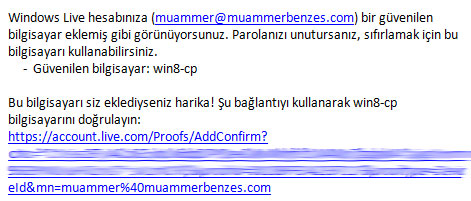
Bir sonraki yazıda yerel hesap türünü inceleyeceğiz.